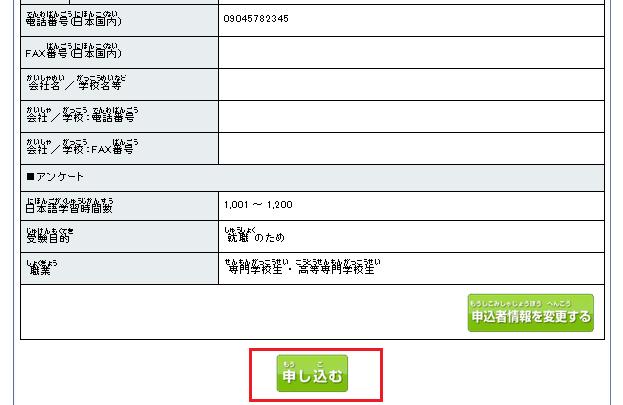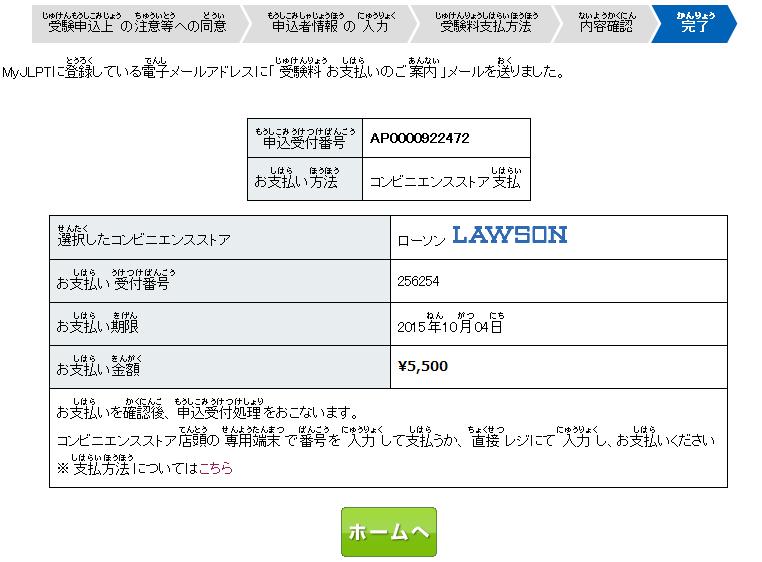သင်၏ MYJLPT ID ကို စာရင်းသွင်းရန် ညွှန်ကြားချက်များ
① ဆိုက်ကိုသွားပါ- http://info.jees-jlpt.jp/
② 「MyJLPT IDの取得” ကိုနှိပ်ပါ။
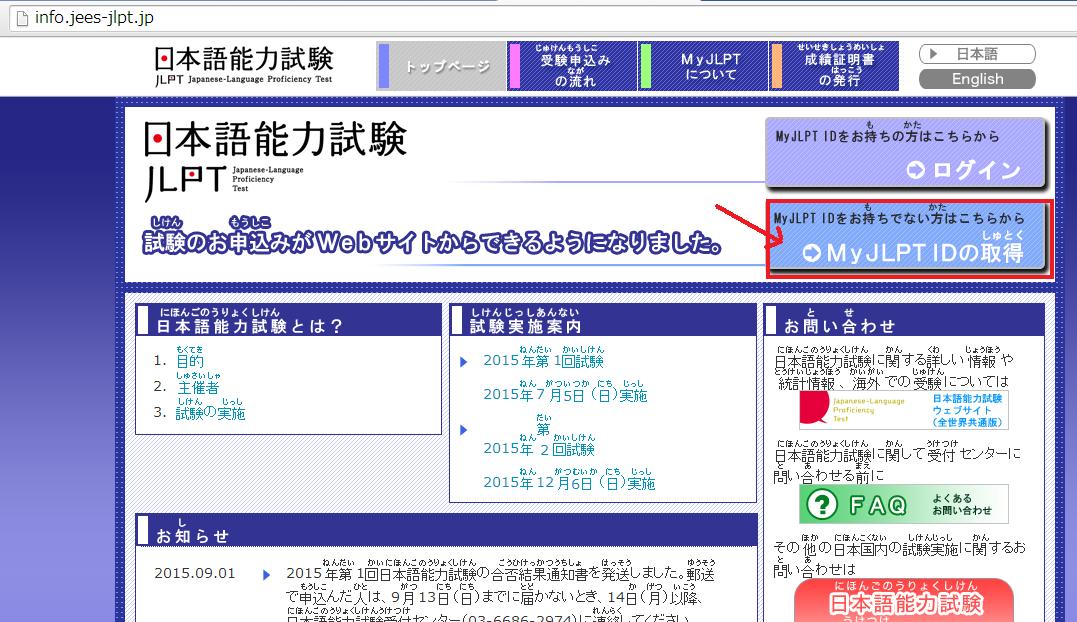
(ကိုယ်ရေးကိုယ်တာ) 「個人」ကို ရွေးပါ-
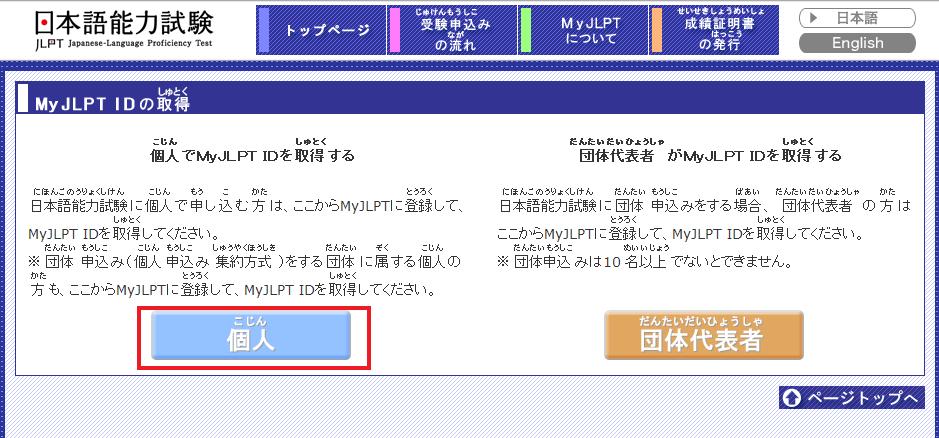
③ ဘာသာစကားကို ရွေးပါ။「日本語 (Japanese)」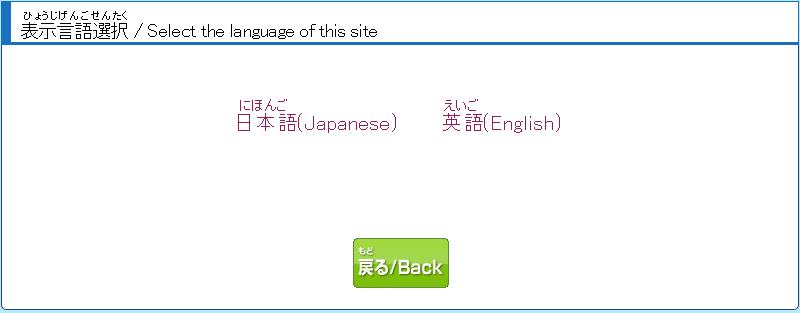
④ အောက်ခြေသို့ ဆွဲချပြီး ရွေးချယ်ပါ။「同意する」(Agree). …..
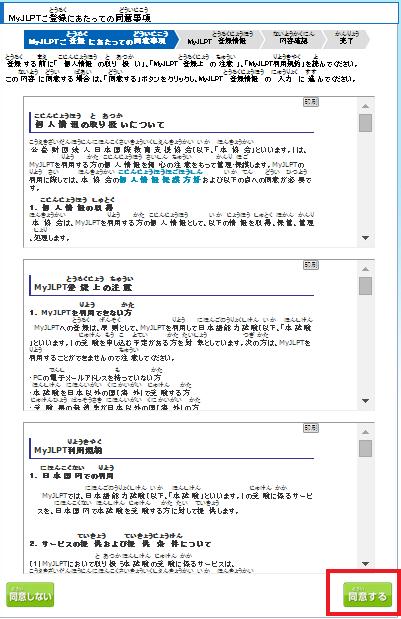
⑤ ကိုယ်ရေးကိုယ်တာအချက်အလက်ကို ဖြည့်ပါ- နမူနာကို ဓာတ်ပုံတွင် သင်တွေ့မြင်ရသည်။ အမည်ကို CAPITAL တွင်သာ ရေးထားရမည်ကို သတိပြုပါ။ ခရမ်းရောင် ခရေပွင့်ပါသော အချက်အလက် လိုအပ်ပါသည်။ သင်ကိုယ်တိုင်သတ်မှတ်ထားသော စကားဝှက် (အင်္ဂလိပ်လို စာလုံး 4 လုံးမှ 10 လုံးအထိ)။ လျှောက်လွှာဖောင်ကို ပေးပို့ရန် လူများအတွက် အခန်းနံပါတ်နှင့် လိပ်စာကို ဖြည့်သွင်းရမည်ကို သတိပြုပါ။ အချက်အလက်ဖြည့်ပြီးပါက 「 内容確認する」ကို ရွေးပါ။
ဧရိယာကိုရွေးချယ်နည်း ·
အကယ်၍ သင်သည် အောက်ပါပြည်နယ်များတွင် လက်ရှိနေထိုင်နေပါက H 近畿 》– Kinki ကိုရွေးချယ်ပါ-
|
滋賀県 |
しがけん |
Shiga |
|
京都府 |
きょうとふ |
Kyoto |
|
大阪府 |
おおさかふ |
Osaka |
|
兵庫県 |
ひょうごけん |
Hyougo |
|
奈良県 |
ならけん |
Nara |
|
和歌山県 |
わかやまけん |
Wakayama |
I. 中国 –Chuugoku တွင်သင်သည် အောက်ပါပြည်နယ်များတွင် လက်ရှိနေထိုင်ပါက၊Chuugoku ကိုရွေးပါ
|
島根県 |
しまねけん |
Shimane |
|
岡山県 |
おかやまけん |
Okayama |
|
広島県 |
ひろしまけん |
Hiroshima |
|
鳥取県 |
とっとりけん |
Tottori |
|
山口県 |
やまぐちけん |
Yamaguchi |
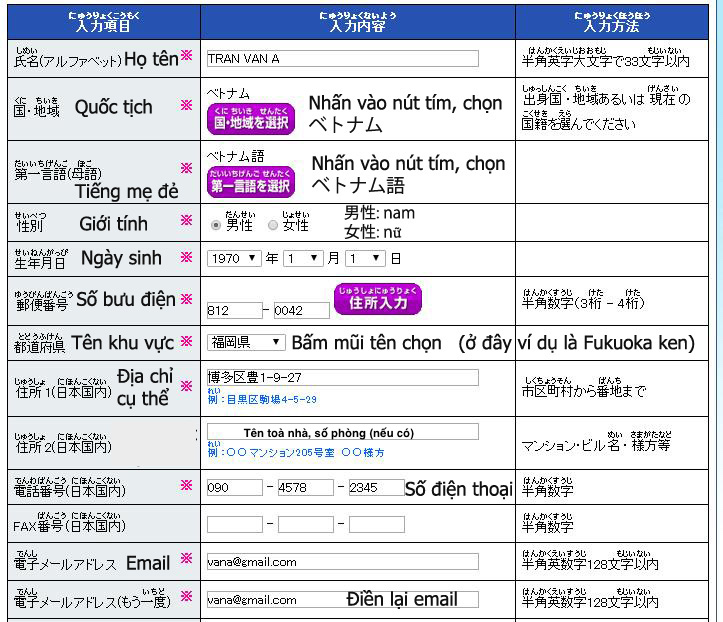
⑥ အချက်အလက်ကို ထပ်မံစစ်ဆေးပါ၊ အိုကေပါက (မှတ်ပုံတင်ရန်)【登録する】 နှိပ်ပါ၊ အချက်အလက်ကို တည်းဖြတ်လိုပါက 「戻る」(Back) ခလုတ်ကို နှိပ်ပါ။
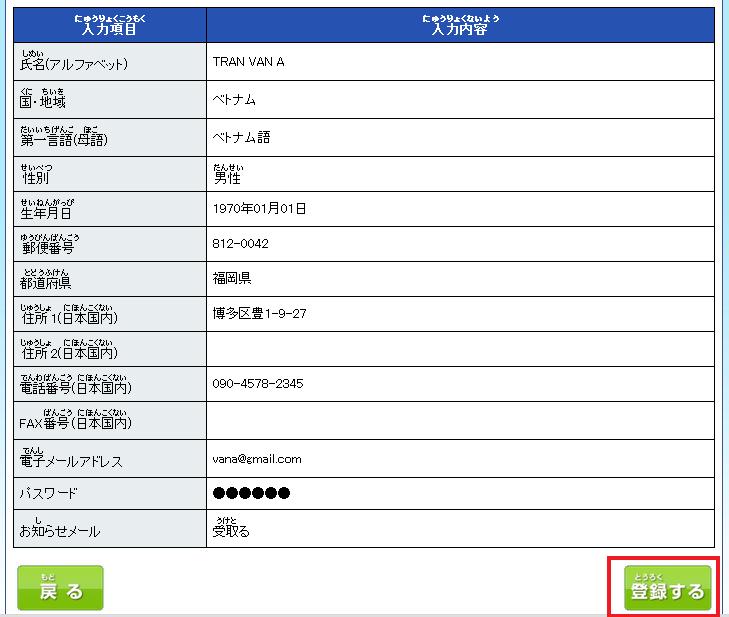
⑦ မှတ်ပုံတင်အတည်ပြုချက်လင့်ခ်ကို သင့်အီးမေးလ်သို့ ပေးပို့ထားကြောင်း သတိပြုပါ။
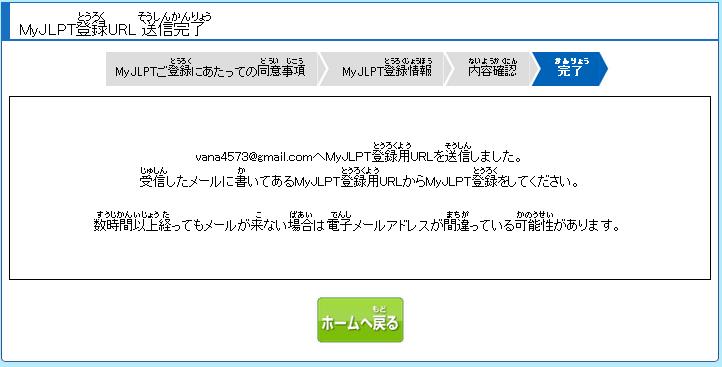
⑧ အီးမေးလ်ကိုဖွင့်ပါ၊ “myjlpt” မှပေးပို့သောအီးမေးလ်အသစ်ကိုရှာဖွေပါ၊ ပူးတွဲပါလင့်ခ်ကိုနှိပ်ပါ။
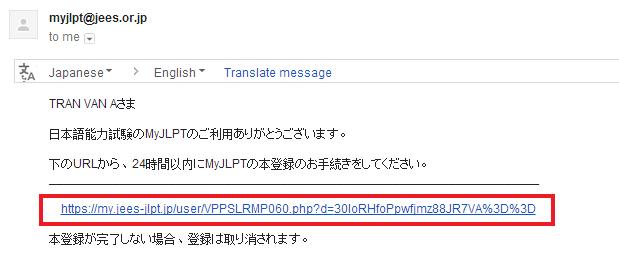
အထက်ဖော်ပြပါလင့်ခ်ကိုနှိပ်ခြင်းဖြင့်ဤစာမျက်နှာကိုပြသမည်ဖြစ်ပြီး၊ သင်၏ကိုယ်ပိုင်သတ်မှတ်စကားဝှက်ကိုထည့်သွင်းပြီး 「送信する」(Submit) ကိုနှိပ်ပါ။ ၎င်းသည် နောက်ပိုင်းတွင် လော့ဂ်အင်ဝင်ရန်အတွက် သင့်အတွက် စကားဝှက်ဖြစ်လိမ့်မည်။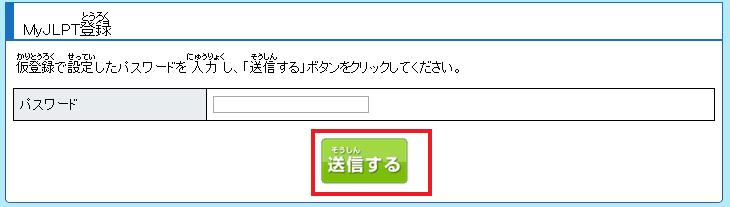
⑨ မှတ်ပုံတင်ခြင်းအား ဖြည့်သွင်းပြီး 「ホーム戻る」သို့ ဝင်ရောက်ရန် ပင်မစာမျက်နှာသို့ ပြန်သွားပါ။
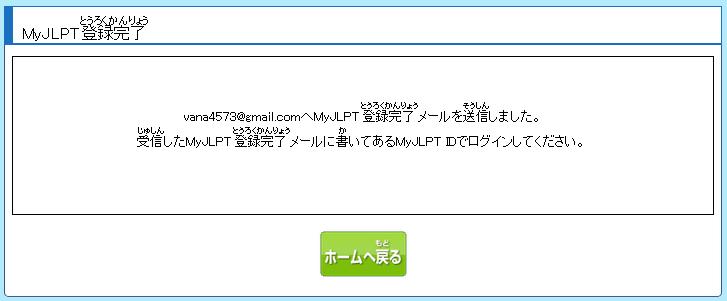
⑩ ဖန်တီးအသစ်ဖန်တီးထားသော ID ကိုရယူရန် အီးမေးလ်ကိုဖွင့်ပါ။ နောင်တွင် သင်၏ရမှတ်များကို ကြည့်ရှုနိုင်ပြီး နောက်စာမေးပွဲအတွက် စာရင်းသွင်းနိုင်ရန် ဤ ID နှင့် သင် မှတ်ပုံတင်ထားသည့် စကားဝှက်ကို သိမ်းဆည်းပါ။
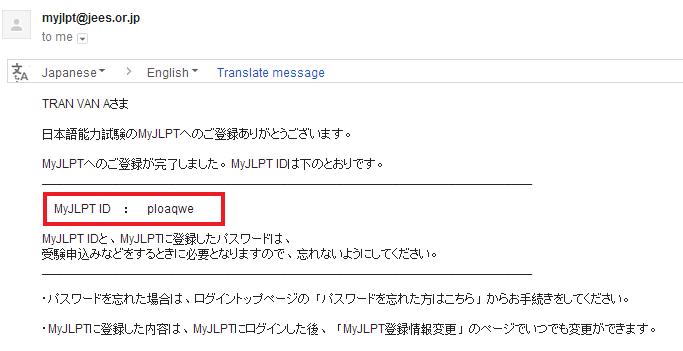

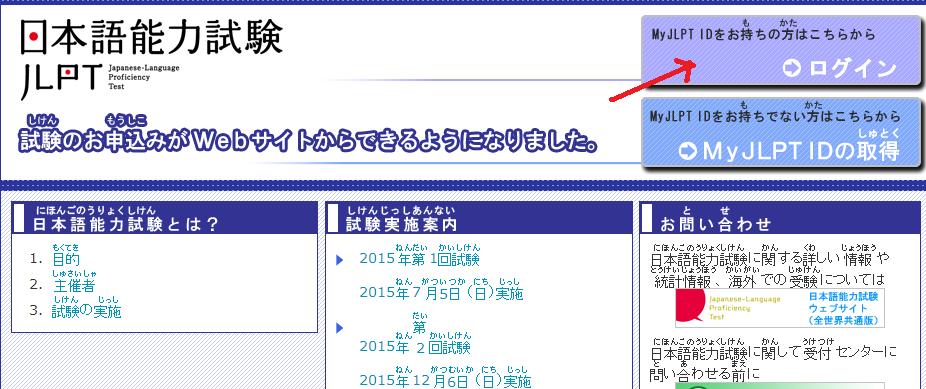
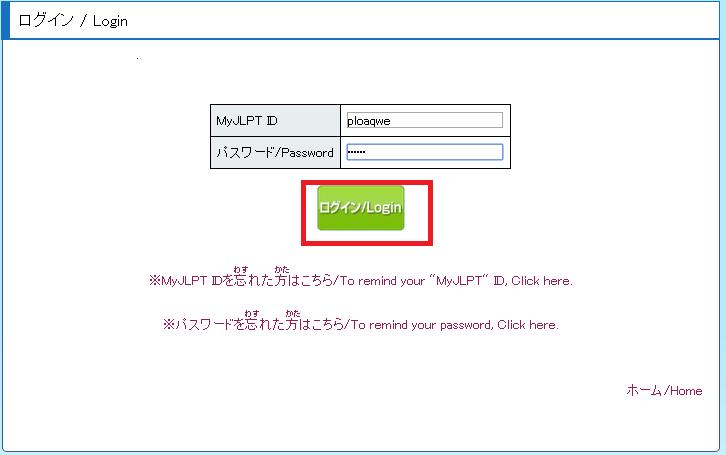
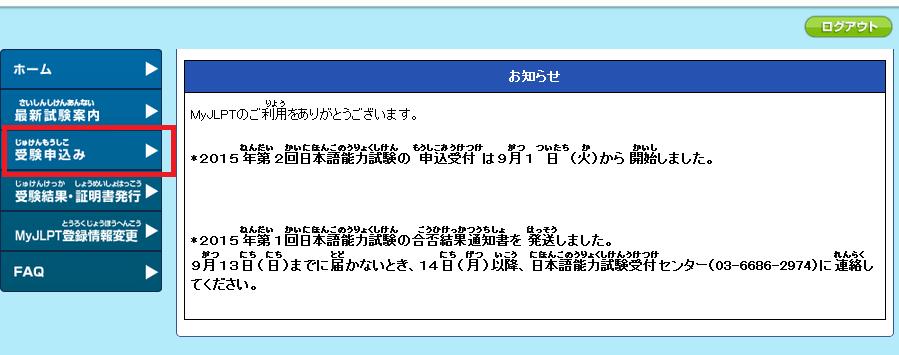
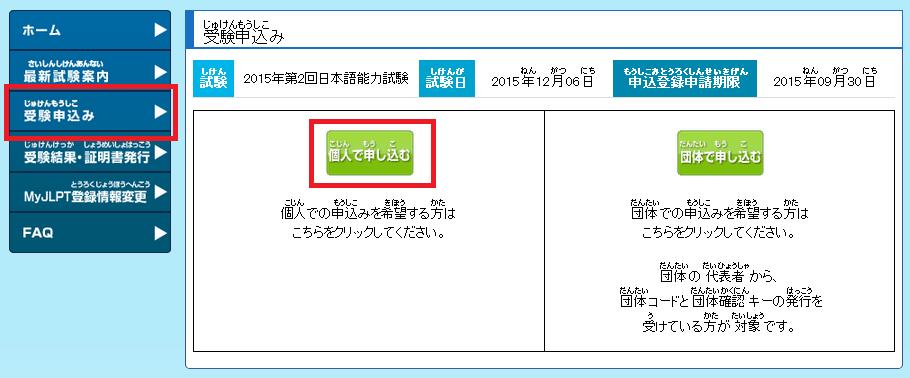
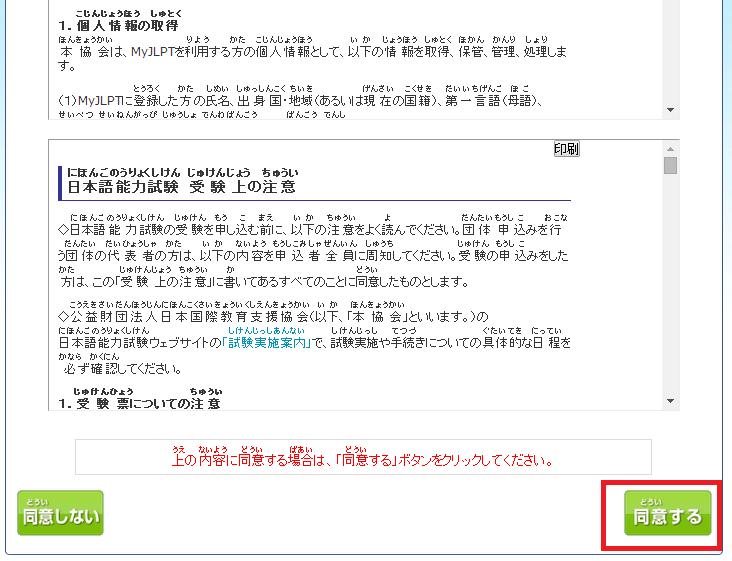
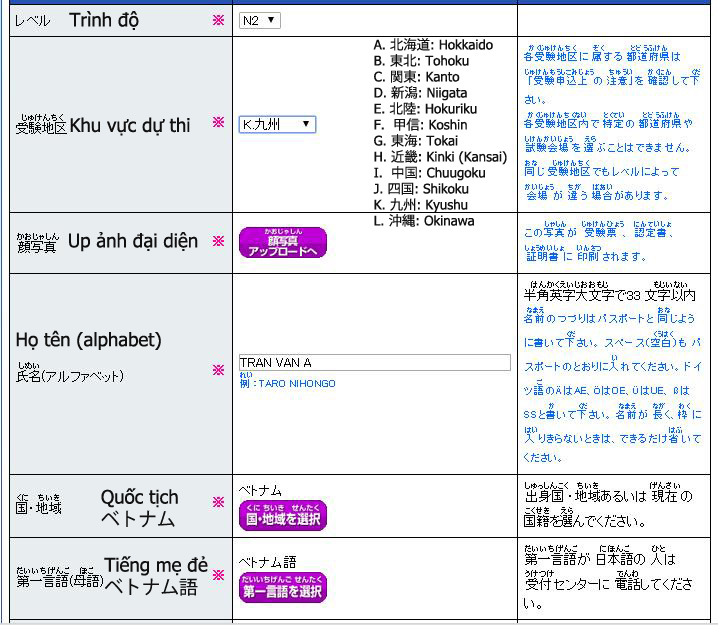
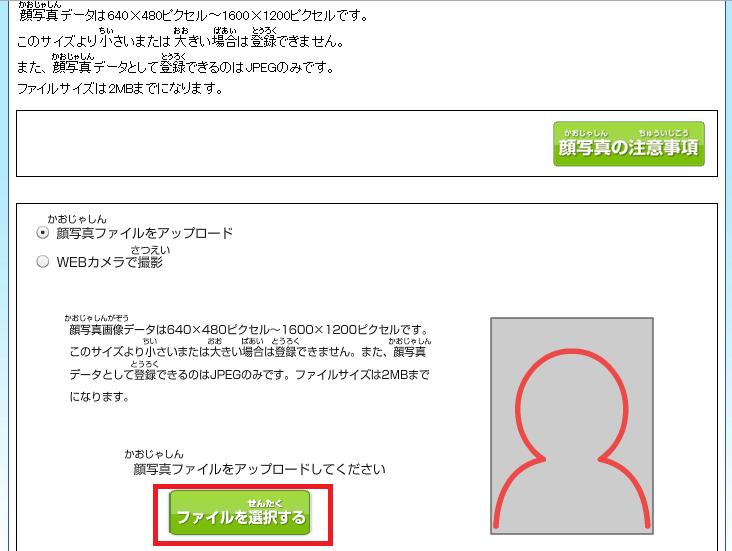
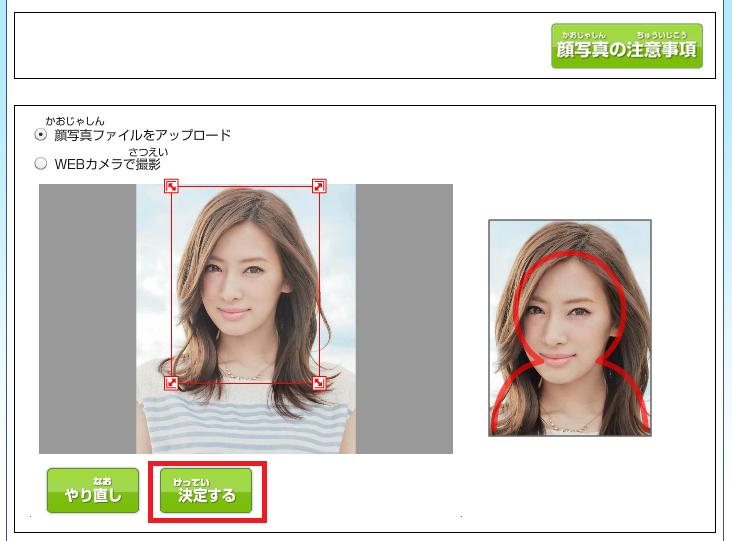
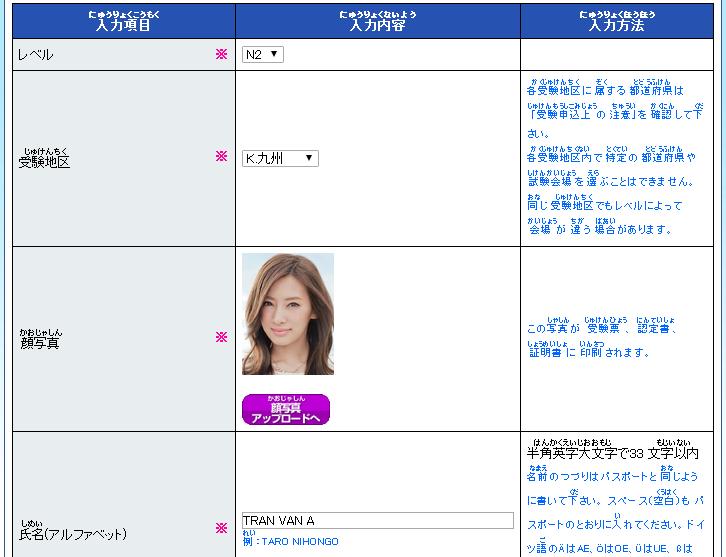
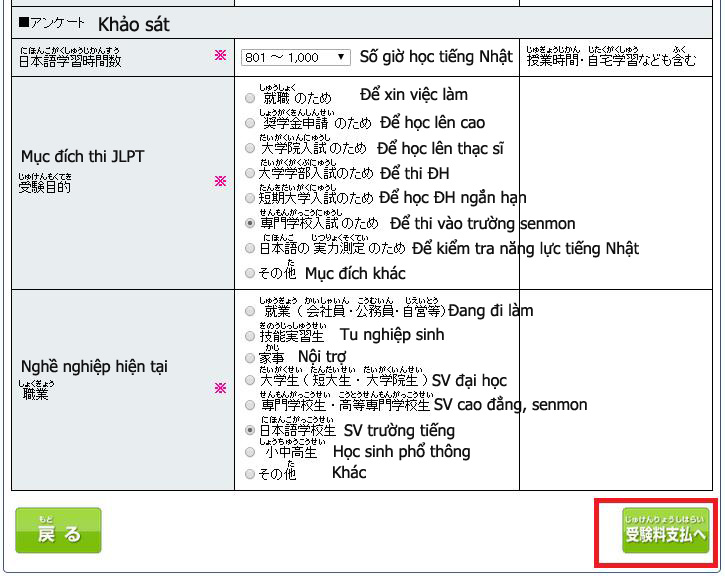
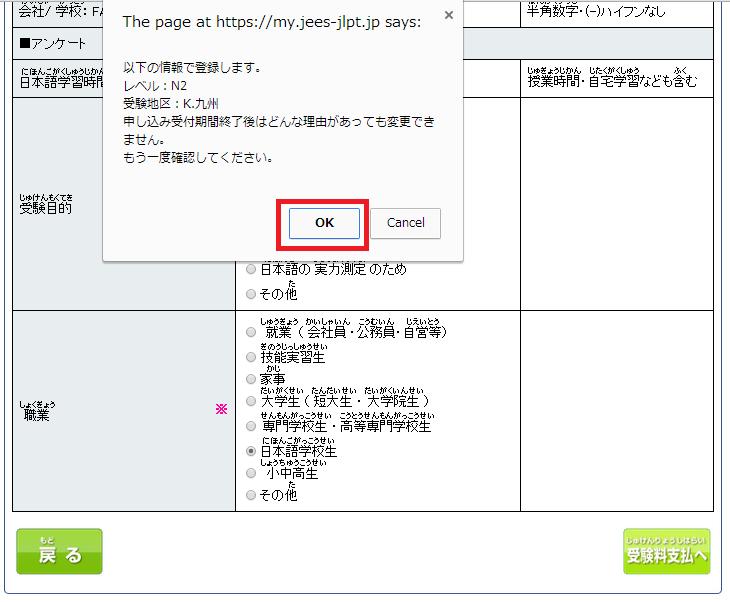
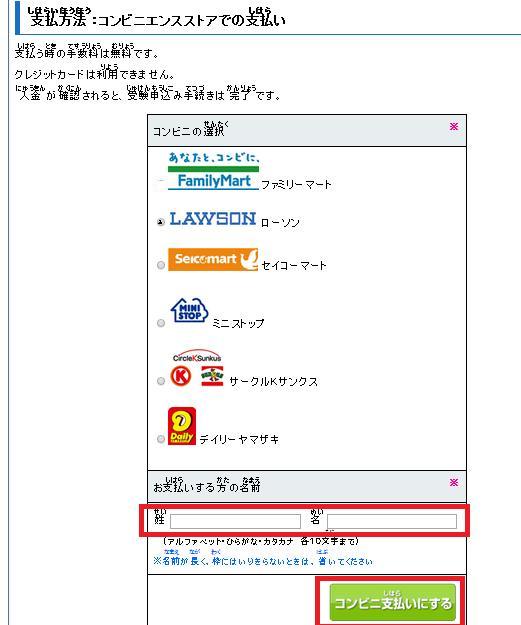 အချက်အလက်အကန့် ပေါ်လာပြီး အောက်သို့ဆင်းကာ 「申し込む」ကို ရွေးပါ-
အချက်အလက်အကန့် ပေါ်လာပြီး အောက်သို့ဆင်းကာ 「申し込む」ကို ရွေးပါ-